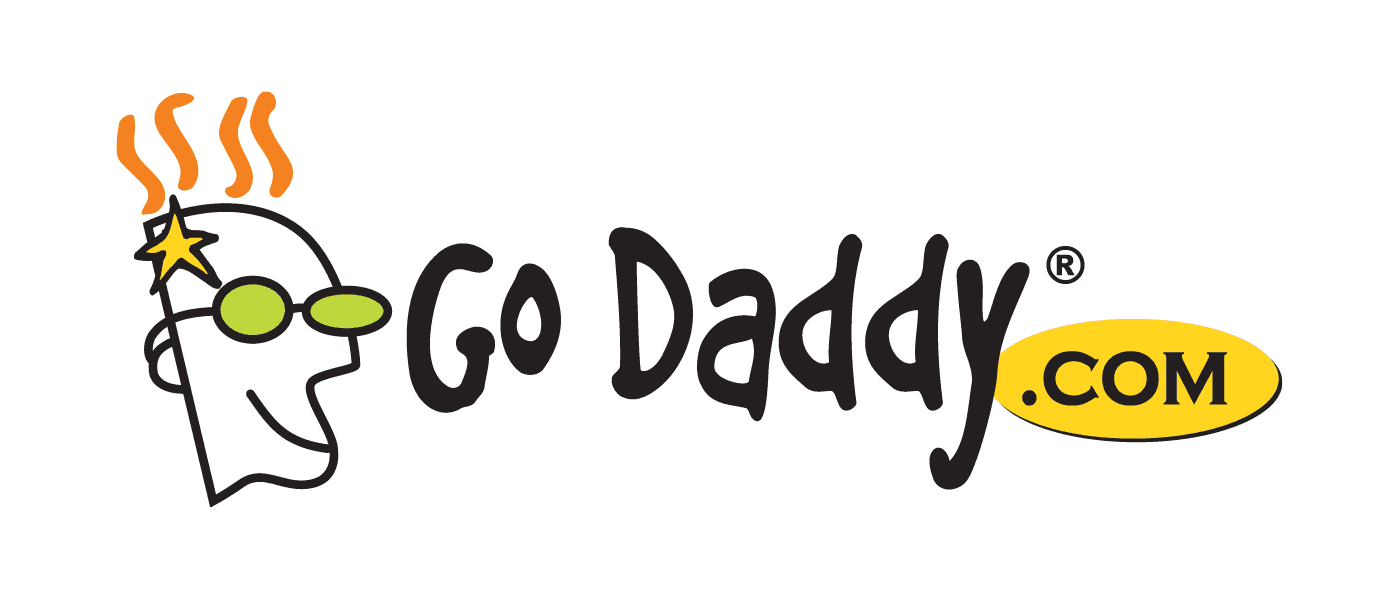Para llevar a cabo la correcta migración de tus correos hacia la plataforma de Genuino Cloud, es necesario que agregues algunos registros DNS con el proveedor donde actualmente está alojado tu dominio.
En el presente tutorial te explicaremos como añadir los registros correspondientes considerando que tu dominio se encuentra en Go Daddy.
Pre-requisitos
Para entrar a tu cuenta debes tener en mano los siguientes datos de conexión.
- Correo electrónico. Es la cuenta de correo o nombre de usuario que registraste en Go Daddy.
- Contraseña. Es la contraseña asociada a tu nombre de usuario en Go Daddy.
Paso 1 – Iniciar sesión
Accede desde la siguiente dirección -> Go Daddy , la pantalla de inicio te mostrara un formulario para ingresar tus datos.
Debes indicar el “Nombre de usuario” o dirección de correo electrónico así como la “Contraseña” correspondiente.
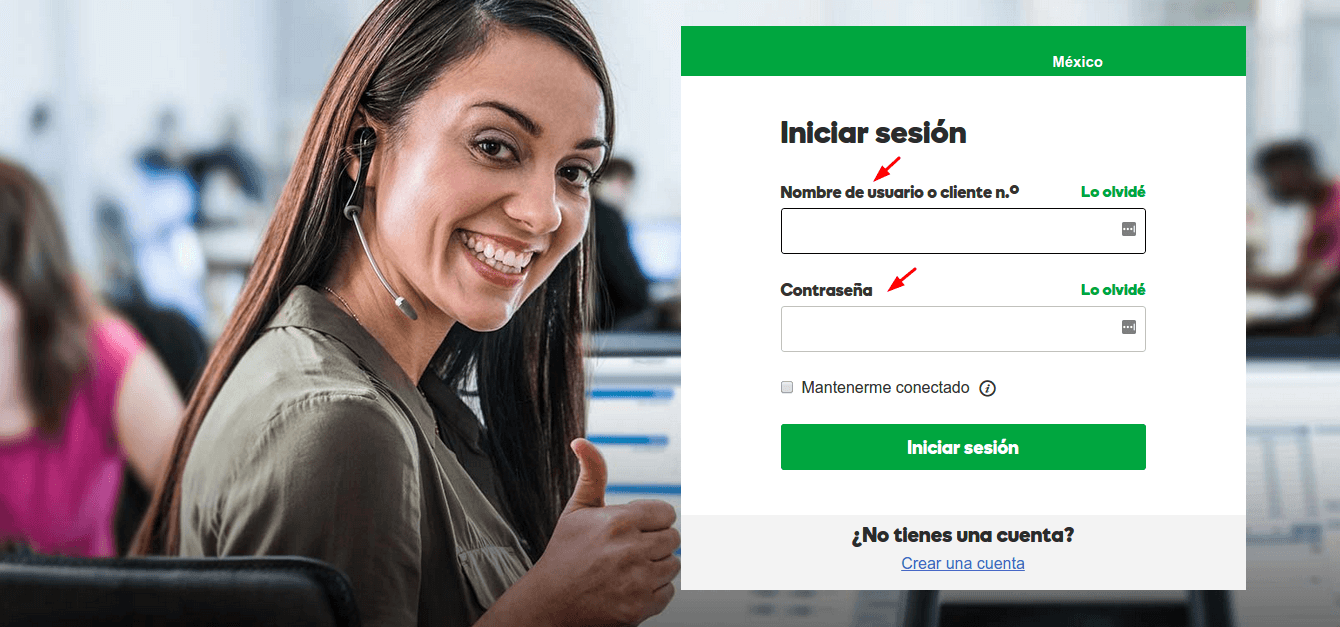
Paso 2 – Seleccionar dominio
Una vez iniciada la sesión dirígete a la sección “Mis productos” y haz clic sobre el botón “Administrar” situado en la fila de “Dominios” como se muestra en la siguiente imagen.
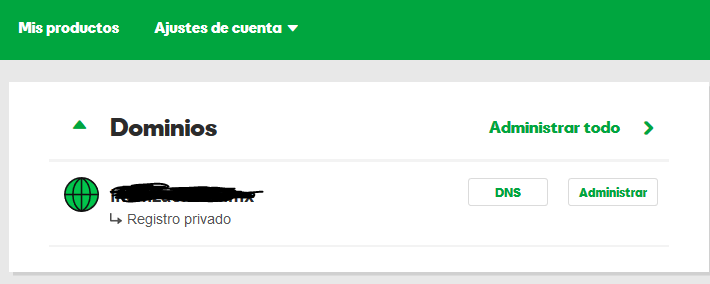
Elige el dominio que deseas administrar, a continuación haz clic en el botón»DNS«
Paso 3 – Administrar DNS
Podrás ver los detalles de tu dominio, enseguida haz clic en la pestaña que dice “Agregar”, ubicado en la parte inferior de los detalles de tu dominio.
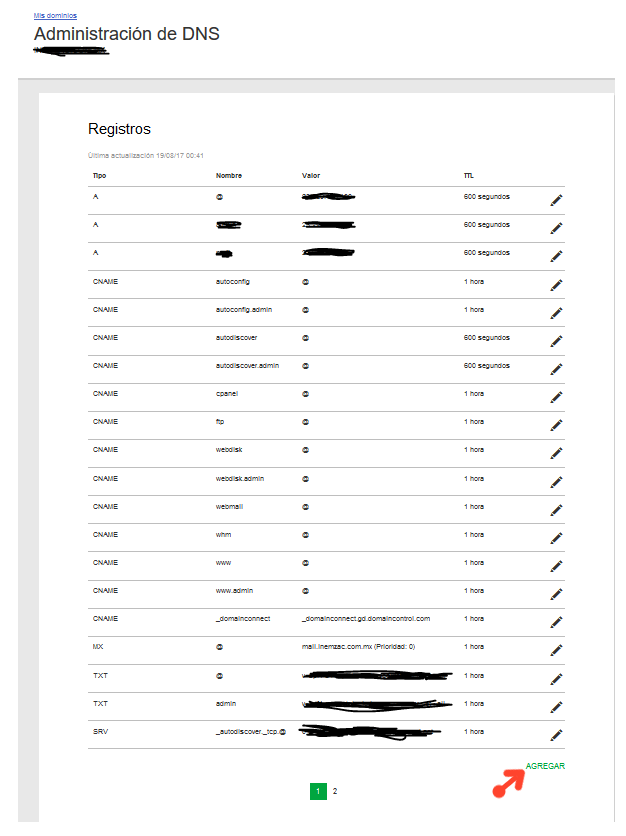
Paso 4 – Agregar registros
Podrás ver la tabla DNS de todos los registros existentes hasta el momento, comenzaremos añadiendo los nuevos registros.
¿Pero y como se cuales son esos registros que debo añadir?
Recordemos brevemente cuales son los registros que necesitas dar de alta para configurar tu dominio.
Registros CNAME
| Tipo | Host | Apunta a | TTL |
|---|---|---|---|
| CNAME | mail.emailsrvr.com | 1 hora | |
| CNAME | webmail | mail.tudominio | 1 hora |
Registros MX
| Tipo | Host | Apunta a | Prioridad | TTL |
|---|---|---|---|---|
| MX | @ | mx1.emailsrvr.com | 10 | 1 hora |
| MX | @ | mx2.emailsrvr.com | 20 | 1 hora |
Antes de comenzar a dar de alta cada uno de los registros te recomendamos asegurarte de que no existan ya en tu tabla de DNS. En este ejemplo el dominio «minegocioenmexico.xyz» no tiene asociado un servicio de correo por lo que no seria un problema añadir los nuevos registros.
Sin embargo si ya haz creado correos con tu domino, ejemplo: «[email protected]«, quiere decir que ya se han escrito los registros correspondientes para que puedas usar tu servicio de correo. En este caso lo único que deberás hacer es modificar los valores de cada uno de los registros.
Añadiendo Primer Registro
Haz click en el enlace “Agregar registro” situado al lado izquierdo de la tabla.

Te mostrará un formulario para rellenar, debes cubrir cada campo con lo valores correspondientes.
En el Tipo de registro selecciona “A”, en Host escribe “mail”, para Apunta a escribe “mail.emailsrvr.com”, y por último en TTL selecciona “1 hora”.
El formulario debe quedar como se muestra a continuación.
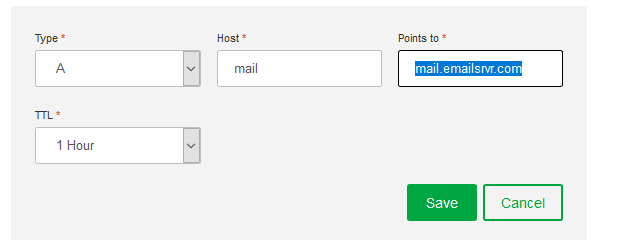
Enseguida haz click en “Guardar”, si todo salio bien recibirás una notificación con el mensaje “Tu registro se añadió correctamente”.
Añadiendo Segundo Registro
Para este los valores son los siguientes.
-
- Tipo. CNAME
- Host. webmail
- Apunta a. mail.tudominio
- TTL. 1 hora
El formulario debe quedar como se muestra a continuación.

Para el campo “Apunta a” recuerda sustituir por el nombre de tu dominio junto con la extensión. Por ejemplo si tu dominio es «unagranempresa.com» entonces escribirías mail.unagranempresa.com, si tu dominio es «unagranempresa.mx» deberás escribir mail.unagranempresa.mx. y así de acuerdo al nombre y extensión de tu dominio.
Vuelve a hacer haz click en “Guardar”, si todo sale bien recibirás una notificación con el mensaje “Tu registro se añadió correctamente”.
Añadiendo Tercer Registro
Para este los valores son los siguientes.
-
- Tipo. MX
- Host. @
- Apunta a. mx1.emailsrvr.com
- Prioridad. 10
- TTL. 1 hora
El formulario debe quedar como se muestra a continuación.
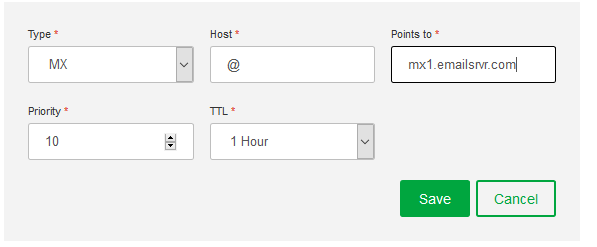
Enseguida haz click en “Guardar”, si todo salio bien recibirás una notificación con el mensaje “Tu registro se añadió correctamente”.
Continuamos añadiendo el último registro. Para este los valores son los siguientes.
- Tipo. MX
- Host. @
- Apunta a. mx2.emailsrvr.com
- Prioridad. 20
- TTL. 1 hora
El formulario debe quedar como se muestra a continuación.

Por último haz click en “Guardar”.
Una vez que hayas guardado los cambios recibirás una notificación como se muestra continuación.
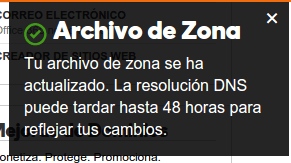
Como indica la imagen anterior, puede tardar hasta 48 horas para que los cambios surtan efecto por lo que es posible que debas esperar la propagación de DNS.
Conclusión
En resumen cada vez que necesites configurar un dominio que posees con otro proveedor, dentro de la plataforma de Genuino Cloud, debes tener en cuenta que será necesario realizar este procedimiento.
Por supuesto todo puede ser más sencillo aún ya que puedes transferir tu dominio hacia nuestra plataforma. Al realizar la transferencia ya no debes preocuparte por añadir los registros que hemos visto debido a que el cambio se hace de manera automática.
Si tienes alguna duda tus comentarios siempre serán bienvenidos, no dudes en contactarnos, vamos a estar al pendiente para contestar a la brevedad.